
Come ripristinare i contatti da Gmail all'iPhone? Soluzione in 2 modi

Quando vuoi cambiare telefono o hai bisogno di recuperare i contatti su un nuovo dispositivo, usare Gmail per eseguire il backup e il ripristino dei contatti è un metodo comodo ed efficace, sia a causa di un danno o di uno smarrimento del telefono. Questo articolo fa al caso tuo. Qui esploreremo come ripristinare i contatti da Gmail all'iPhone. Credo che una volta terminato di leggere questo articolo, scoprirai quanto sia facile. Inizia subito a leggere.
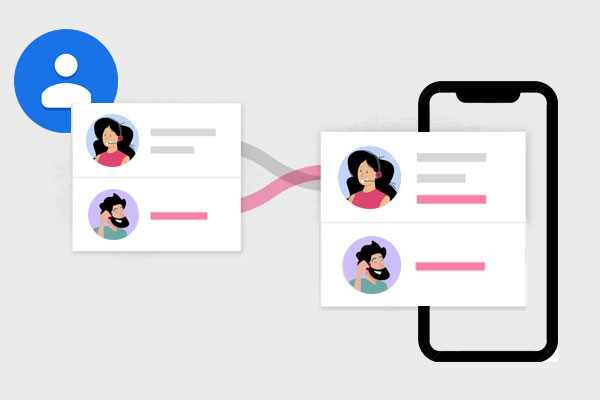
Come faccio a recuperare i miei contatti da Gmail al mio iPhone? Se sincronizzi regolarmente i contatti del tuo iPhone con Gmail , ripristinarli è un gioco da ragazzi. Ma è importante notare che è necessaria una connessione internet stabile. Qui, ti guideremo nel dettaglio nella procedura per ripristinare i tuoi contatti da Gmail su iPhone.
È possibile trasferire i contatti da Gmail all'iPhone ? Sì, puoi trasferire i contatti da Gmail all'iPhone sincronizzando il tuo account Gmail con l'iPhone. Questo è il metodo più semplice e diretto, che richiede solo l'aggiunta del tuo account Google nelle impostazioni dell'iPhone e l'abilitazione della sincronizzazione dei contatti per importare i tuoi contatti Google sull'iPhone. Ecco come ripristinare i contatti Google sull'iPhone tramite l'app Impostazioni:
Passaggio 1. Sul tuo iPhone, apri l'app "Impostazioni", quindi tocca il tuo nome.
Passaggio 2. Tocca "Password e account", quindi seleziona "Aggiungi account".
Passaggio 3. Seleziona "Google" e inserisci il tuo indirizzo Gmail e la password per accedere al tuo account Google.
Passaggio 4. Nella schermata successiva, puoi scegliere di sincronizzare Posta, Calendario, Note e Contatti. Assicurati che l'opzione "Contatti" sia attivata, quindi fai clic su "Salva".

Passaggio 5. Attendi qualche istante e i tuoi contatti Gmail verranno sincronizzati automaticamente con il tuo iPhone.
Se preferisci non aggiungere il tuo account Google all'iPhone o desideri mantenere i tuoi contatti Google su iCloud, puoi scegliere di importare file vCard tramite iCloud. Questo metodo è utile perché ti consente di selezionare contatti specifici da importare, anziché importarli tutti in una volta. Ecco come ripristinare i contatti da Gmail all'iPhone tramite iCloud:
Passaggio 1. Accedi al tuo account Gmail nel browser, quindi fai clic su "Google" > "Contatti".
Passaggio 2. Seleziona i contatti che desideri importare e fai clic su "Altro" > "Esporta" > formato "vCard". Il file vCard verrà scaricato sul tuo computer.

Passaggio 3. Vai al sito web di iCloud e accedi con le tue credenziali Apple su iCloud.com.
Passaggio 4. Fare clic sull'icona "Contatti", quindi fare clic sull'icona dell'ingranaggio e scegliere "Importa vCard".

Passaggio 5. Seleziona il file vCard appena scaricato e fai clic su "Apri". I tuoi contatti Google verranno importati in iCloud.
Passaggio 6. Sul tuo iPhone, apri l'app "Impostazioni", tocca il tuo "ID Apple", quindi tocca "iCloud".
Passaggio 7. Assicurati che l'interruttore "Contatti" sia verde, a indicare che la sincronizzazione è abilitata. In caso contrario, attivalo e seleziona "Unisci" se richiesto. ( Come unire i contatti su iPhone ?)

Passaggio 8. Torna alla schermata iniziale e apri l'app "Contatti". I tuoi contatti Google inizieranno la sincronizzazione, che potrebbe richiedere alcuni minuti.
Quanto sopra spiega come ripristinare i contatti da Gmail all'iPhone. Tuttavia, se i contatti non sono stati salvati in Gmail e sono stati eliminati accidentalmente dall'iPhone senza una sincronizzazione tempestiva, è necessario utilizzare uno strumento di recupero dati professionale. Coolmuster iPhone Data Recovery è un potente software di recupero dati iOS che supporta il recupero dei contatti eliminati da dispositivi iPhone, backup di iTunes o backup di iCloud.
Caratteristiche principali:
Per recuperare i contatti eliminati dal tuo iPhone utilizzando iPhone Data Recovery, segui i passaggi sottostanti:
01 Dopo aver scaricato e installato il programma sul computer, avvialo dal desktop. Quindi, collega il tuo dispositivo iOS al computer tramite un cavo USB. In genere, il software rileverà rapidamente il dispositivo. Fai clic sull'opzione "Autorizza" sul tuo dispositivo mobile per il riconoscimento.

02 Una volta connesso, verrà visualizzata la seguente interfaccia. Selezionare i tipi di dati desiderati sull'interfaccia e fare clic su "Avvia scansione" per procedere.

03 Dopo che il programma ha scansionato i tipi di dati selezionati, puoi visualizzare in anteprima i file dettagliati sull'interfaccia, inclusi quelli eliminati ed esistenti. Scegli la categoria "Contatti" dal pannello di sinistra, quindi seleziona gli elementi specifici sulla destra. Una volta scelti i dati da recuperare, fai clic sull'icona "Recupera sul computer" per ripristinare i dati eliminati dall'iPhone al computer e trasferire i file esistenti sul computer.

Video tutorial:
D1. I contatti esistenti sull'iPhone verranno sovrascritti dopo il ripristino?
R: No. I contatti sincronizzati da Gmail verranno uniti ai contatti esistenti sull'iPhone, ma non sovrascritti. Se sono presenti contatti con lo stesso nome, il sistema potrebbe unire automaticamente alcune informazioni.
D2. Posso ripristinare solo alcuni contatti Gmail sul mio iPhone?
R: La sincronizzazione di sistema è impostata per impostazione predefinita su completa. Se desideri ripristinare solo determinati contatti, puoi accedere ai tuoi contatti Gmail sul computer, esportare i contatti desiderati in formato vCard e quindi importarli tramite iCloud per sincronizzare solo quei contatti.
D3. È possibile ripristinare i contatti da una data specifica o da un backup di Gmail sul mio iPhone?
R: Purtroppo, Gmail non offre un controllo dettagliato sui backup dei contatti. In genere, la sincronizzazione dei contatti di Gmail con l'iPhone ripristina tutti i contatti salvati nel tuo account Gmail. Se devi ripristinare i contatti da una data specifica o da un backup specifico, potresti dover ricorrere a uno strumento o servizio di terze parti.
Dopo aver letto questo articolo, potresti sapere come ripristinare i contatti da Gmail all'iPhone. Speriamo che questo articolo ti sia utile. Per qualsiasi domanda, puoi lasciare un commento nella sezione commenti.
Infine, se hai un problema di perdita di dati, puoi provare il software Coolmuster iPhone Data Recovery di cui abbiamo parlato sopra. Puoi scaricarlo e provarlo gratuitamente. Sono sicuro che ti piacerà.
Articoli correlati:
I 3 modi più veloci per importare i contatti da Excel a iPhone
Come sincronizzare i contatti da iPhone a Mac con/senza iCloud
Esegui facilmente il backup dei messaggi di testo da iPhone a Gmail in 5 modi





